
PC软件无法在手机上运行,请前往碧蓝下载站电脑版下载
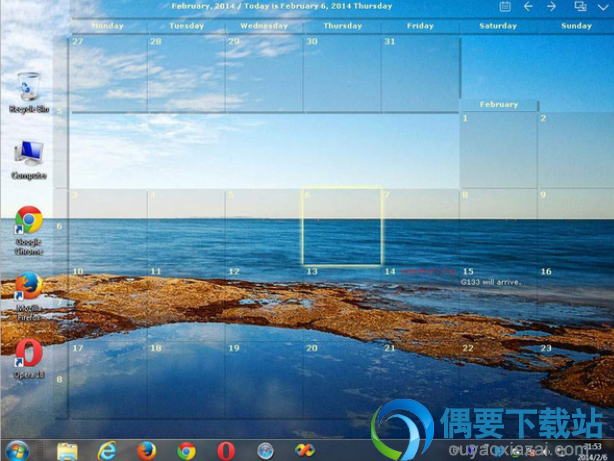
桌面日历desktopcal是一个放置在桌面上的很酷的日历软件.桌面日历帮您轻松管理约会、待办事项、日程安排.在桌面上记录琐事.不仅如此,桌面日历?还提供万年农历、节气与多种常用的节庆、纪念日等信息.桌面日历desktopcal v1.1.2.1850更新:+ 增加时区配置功能.+ 增加打印功能.+ 增加泰国语版本.* 修正崩溃 0002522D,12点时崩溃.* 修正菜单字体不统一的问题.* 修正日历上星期字体不统一的问题.
在桌面上双击鼠标即可开始记录琐事。方便很多,非常实用。
强大的数据导入导出工具,让你轻松在不同设备间移动数据。
任何一天都可以设置您想要的背景颜色。因此,每天都是彩色的。
强大的云端数据同步功能,轻松回滚历史记录,数据安全更有保障。
提供万年农历、节气与多种常用的节庆、纪念日等信息。
根据您的需要,打印任何日期与形式的日历。
强大而易用的设置工具让你可以轻松定义您的个性日历。
多国语言支持
在桌面上双击鼠标即可开始记录事件
轻松设置您喜欢的组图作为桌面壁纸
让你的工作与生活变得更简单
解压后双击运行安装文件desktopcal-setup-v2.2.24.4245.exe出现安装界面:
这个时候候,我们就进入了DesktopCal的安装向导。安装向导主界面非常简明,安装向非常简明。点击一键安装即表明隐私协议与使用许可。点击一键安装,就可以将DesktopCal安装在电脑里面;
这里还有两个选择项,分别是开机桌面日历自动启动与创建桌面日历快捷方式,取消选择不需要的功能即可;
正在安装DesktopCal,安装程序正在将DesktopCal的文件安装在指定目录中。可能需要几分钟的时间;
安装完成!安装程序已经成功在您的电脑上安装了DesktopCal。安装向导会提示安装成功。这里有一个选择项,运行桌面日历。如果不需要立即运行,取消选择就OK了。点击完成即可退出安装向导。
安装软件后双击桌面日历桌面快捷方式打开软件:
桌面日历是一个电脑桌面日历软件。打开桌面日历后,我们的电脑桌面会显示一个半透明的日历,日历界面非常舒服,并且不影响桌面图标的正常使用;
极速小编还这一次就给大家演示一下怎么使用桌面日历添加编辑备忘事项。根据桌面日历的提示,双击日期开始编辑。双击今天的日期;
在备忘编辑框中,小伙伴们可以输入我们想要输入的内容。极速小编以www.jisuxz.com为例子,输入完成后鼠标点击一下输入框以外的区域即可;
备忘添加成功,这个时候候在日期中会显示我们刚刚编辑的备忘内容;
如果已经将备忘事项完成了,我们还能在桌面日历中将备忘内容标记为完成。双击备忘,打开编辑功能,在文本输入框下面点击图片指示的红框中的图标,就可以将备忘标记成为已完成;
现在我们刚刚输入的备忘内容,就被划上一条横线,说明已经内容完成。
支持WinXp,Win2003,WinVista,Win 7,Win2000
v2.2.13.4089
*增加节假日显示.
*修复卸载不干净的bug.
V2.2.1.3583
修复用户通过客户端不能登录云同步的用户界面。
V2.2.0.3578 2015年3月31日
+发布DesktopCal云同步服务。
*固定问题,桌面日历在某些条件不能导入备份数据。
*固定问题,无法显示桌面日历没有时区配置信息在注册表。
*修正了问题后,桌面日历小玩一些游戏。
v2.1.3.3300
添加新的语言捷克。
添加新的希腊语。
修正2的问题会使桌面日历坠毁在一定条件下。
修正了一个问题,中心不在Windows XP伸展墙纸。
修复一些bug。
